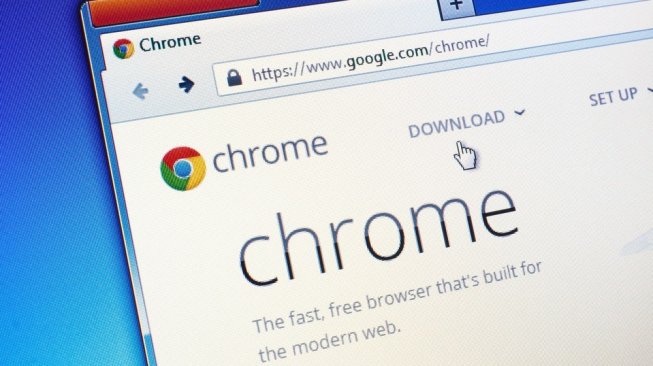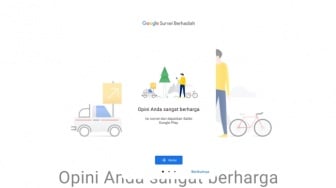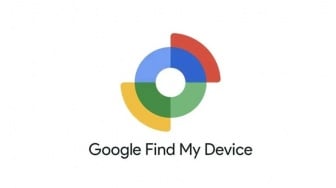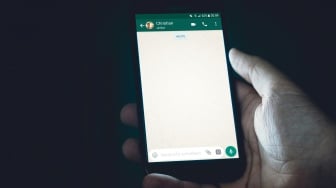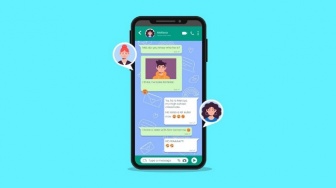3. Nyalakan ulang perangkat
Jika Chrome mengalami kesalahan memori terkait dengan cara sistem operasi mengalokasikan RAM aktif, melakukan boot ulang komputer akan menghapus RAM sistem dan menyegarkan Chrome.
![Google Chrome. [PhotoMIX Company/Pexel]](https://media.suara.com/pictures/653x366/2022/07/28/63486-google-chrome.jpg)
4. Nonaktifkan ekstensi
Ekstensi adalah bagian integral dari ekosistem Chrome dan menambahkan fitur baru ke browser. Namun, beberapa ekstensi mungkin tidak dikelola secara aktif dan mungkin sudah ketinggalan zaman atau menjadi tidak kompatibel dengan versi Chrome yang baru.
Nonaktifkan ekstensi satu per satu untuk melihat apakah ekstensi tersebut adalah sumber masalahnya.
5. Hapus cache DNS
Meskipun tidak terkait dengan Chrome, cache DNS mempengaruhi koneksi jaringan. DNS memungkinkan browser menemukan situs web dengan URL, bukan alamat IP.
Oleh karena itu, pengguna dapat membersihkan cache DNS jika ada sesuatu yang rusak atau terjadi kesalahan.
Dengan melakukan salah satu tindakan di atas, pengguna diharapkan dapat mengatasi masalah pada Google Chrome yang tidak mau merespons.
Baca Juga: Cara Menghapus Halaman di Google Docs